ThinkSmart Bar 180をWindows 搭載Microsoft Teams Roomsに接続して利用する場合、マルチストリームダイナミックコンポジションをご利用いただくことが可能です。設定方法をご案内します。
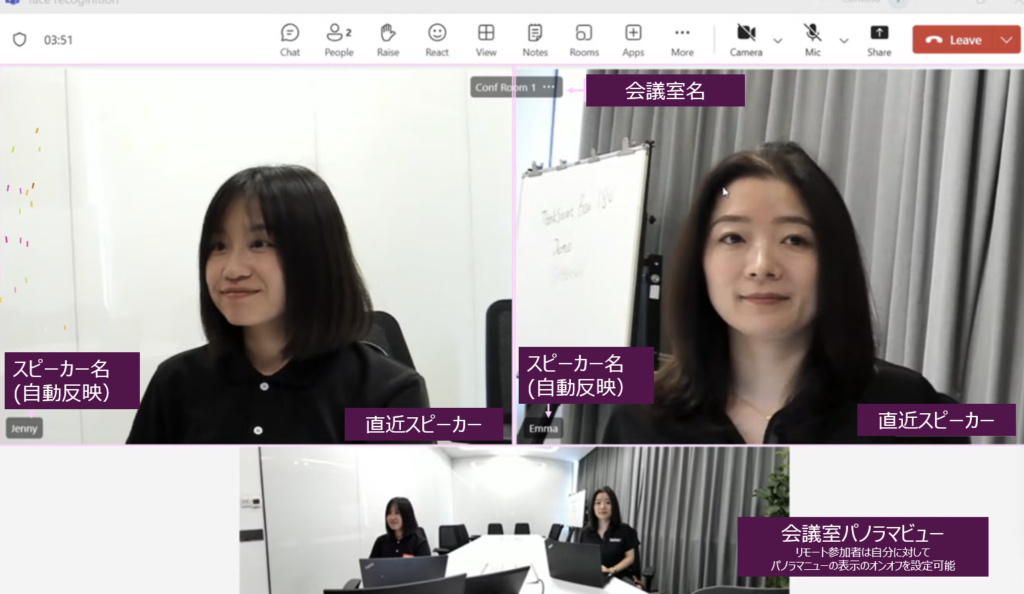
カスタムミーティングポリシーの作成
Multi-Stream Dynamic Composition機能を使用するためには、まず各ユーザーが自分の音声プロファイルを作成することが前提条件です。また、ルームシステムで使用されるアカウントにユーザーネームの上書きを有効にする必要があります。デフォルト設定では無効になっているため、ユーザーおよびルームシステム用リソースアカウントに対してカスタムミーティングポリシーを作成する必要があります。
Microsoft Teams モジュールのインストール(オプショナル)
カスタムミーティングポリシーを作成するには、Microsoft Teamsモジュールが含まれているPowershellの使用が必要です。もしMicrosoft Teamsモジュールを既にインストールしている場合は、この手順を省略してください。
PowerShellを管理者として起動したうえで下記のコマンドを実行ください。
Install-Module -Name PowerShellGet -Force -AllowClobberInstall-Module -Name MicrosoftTeams -Force -AllowClobberMicrosoft Teams モジュールに接続
下記のコマンドをインプットしてポップアップ画面で管理者IDとパスワードを入力ください。
Connect-MicrosoftTeams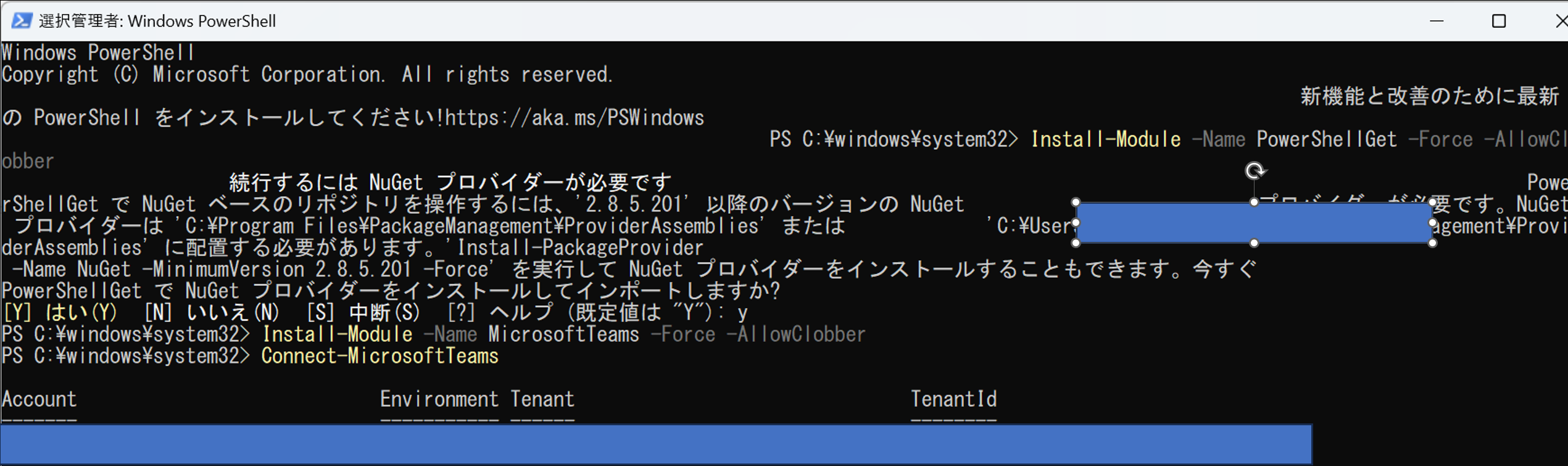
ルームシステム用ミーティングポリシーの作成
下記のコマンドでリソースアカウント用ミーティングポリシー「DynamicComMTR」を作成します。
New-CsTeamsMeetingPolicy -Identity DynamicComMTR -roomAttributeUserOverride Attribute –roomPeopleNameUserOverride on以下のコマンドを使用して作成したポリシーの状態を確認できます。”Attribute”と”on”という結果が出力されれば、ミーティングポリシーが適切に設定されていることになります。
Get-CsTeamsMeetingPolicy -Identity DynamicComMTR | Select "roomAttributeUserOverride","RoomPeopleNameUserOverride"Intelligent Speaker機能も有効化する予定あれば、ポリシー一個で対応することが可能です。下記のポリシー「IntelligentMTR」 をご利用いただければと思います。
New-CsTeamsMeetingPolicy -Identity IntelligentMTR -roomAttributeUserOverride Attribute -AllowTranscription $true –roomPeopleNameUserOverride onコマンド実行の参考事例
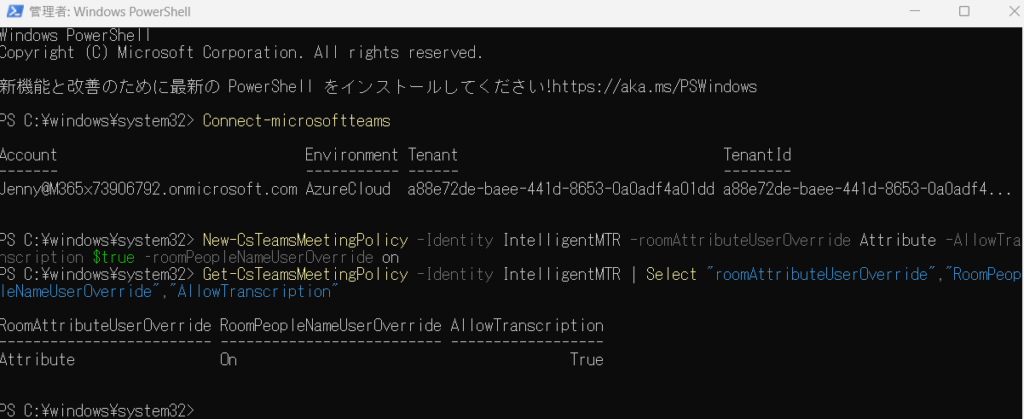
ユーザー用ミーティングポリシーの作成
下記のコマンドを順次実行します。“Enabled” and “True”という結果が出力されれば、ミーティングポリシーが適切に設定されていることになります。
New-CsTeamsMeetingPolicy -Identity IntelligentSpeakerUser -enrollUserOverride Enabled -AllowTranscription $trueSet-CsTeamsMeetingPolicy -Identity IntelligentSpeakerUser -RoomAttributeUserOverride "Attribute" –AutomaticallyStartCopilot “Enabled”Get-CsTeamsMeetingPolicy -Identity IntelligentSpeakerUser | Select “enrollUserOverride”, “AllowTranscription”
カスタムミーティングポリシーのアカウントへの適応
作成したカスタムミーティングポリシーをリソースアカウントに適応
Team 管理センターにログイン > Manage Users > リソースアカウントを選択(複数を選択可能) > Edit Settings Meeting Policy > DynamicComMTRもしくはIntelligentMTRを選択> Apply
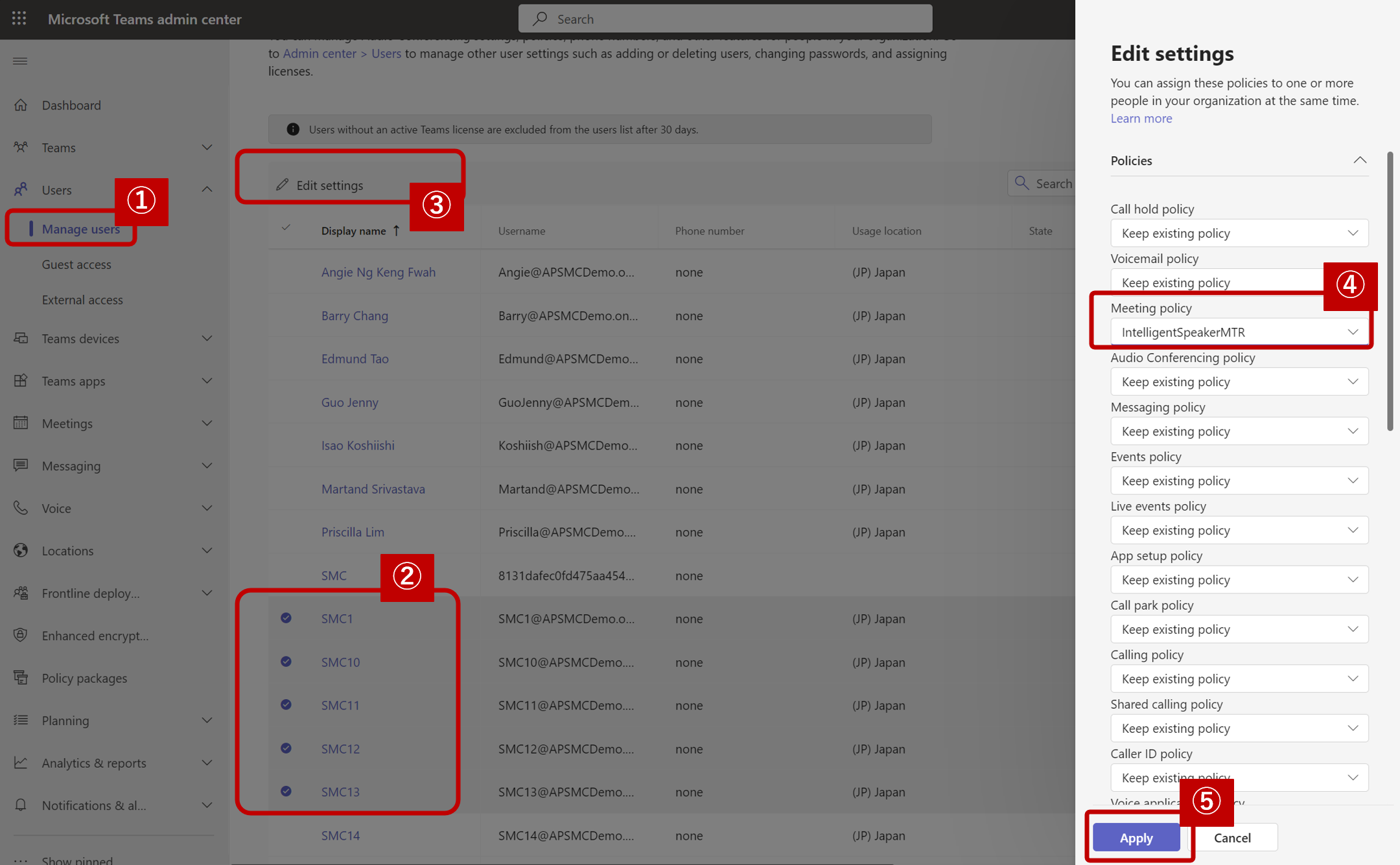
作成したカスタムミーティングポリシーをユーザーアカウントに適応
Team 管理センターにログイン > Manage Users > ユーザーを選択(複数を選択可能) > Edit Settings Meeting Policy > IntelligentSpeakerUser > Apply
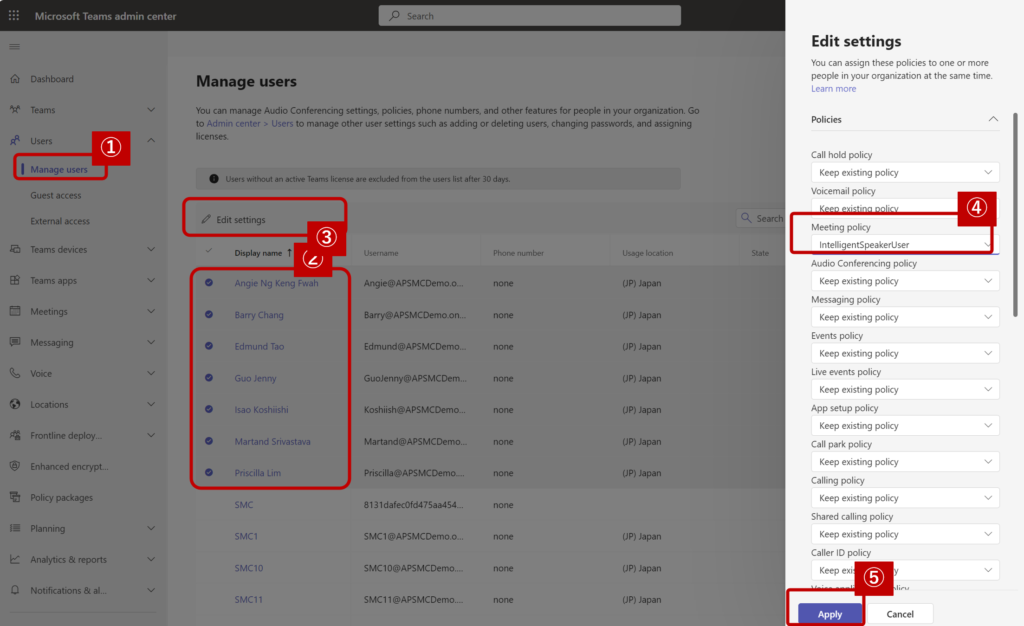
ユーザーより音声プロファイルの作成
インテリジェントスピーカーが音声プロファイルを使用してユーザーを識別するように、個々のユーザーはTeamsデスクトップアプリで自分の音声プロファイルを作成する必要があります。

ThinkSmart Bar 180のダイナミックコンポジションフレーミング設定をマルチストリームに変更
この設定はThinkSmart ManagerまたはThinkSmart Camコントローラーアプリから行うことができます。
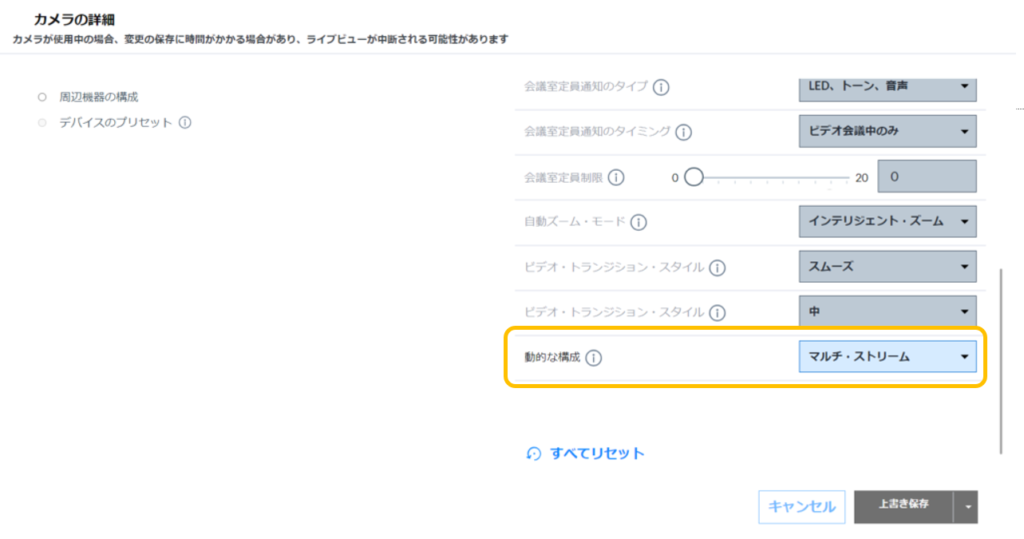
利用条件
① Microsoft Teams Rooms Proラインセンス
② ThinkSmart Bar 180のような認定デバイス、Microsoft Teams Rooms on Windowsデバイス
③ Cloud IntelliFrameをonに設定
本記事はお客さまのデプロイメントや活用をサポートする目的で公開されています。
情報は予告なく変更または削除となる場合があります。
© 2024 Lenovo Japan LLC. All Rights Reserved.
